Работа с цветом
Замена цвета элемента изображения
А вот еще один способ изменения цвета конкретного фрагмента изображения. Этот способ практически не отличается от описанного выше. Он демонстрирует возможность перекрашивания отдельного маленького объекта на общем изображении.
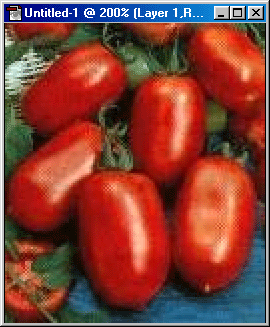
Рис. 378. Исходный рисунок – все помидоры красные
Для начала выделяем объект, цвет которого будем изменять. Мы будем менять цвет второго верхнего красного помидора.
На панели инструментов выбираем инструмент Magnetic Lasso ("Волшебное лассо") (L). Им очень удобно выделять однотонные объекты неправильной формы. Используя этот инструмент, аккуратно выделяем второй сверху помидор. Выполняем команду Image › Adjust › Replace Color (Изображение › Установка › Замена цвета), а далее выполняем аналогичные действия, описанные в предыдущем примере. В результате помидор получает кислотно-зеленый цвет.

Рис. 379.
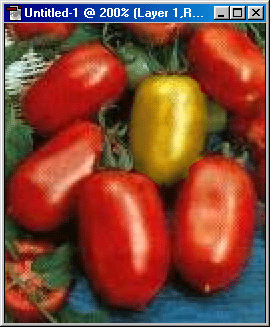
Рис. 380.
То же самое можно сделать, используя команду Image › Adjust › Hue/Saturation (Оттенок/Насыщенность) (CTRL + U).
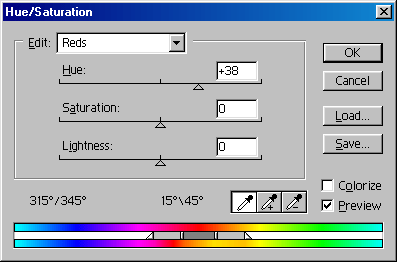
Рис. 381.